WIN7U盘系统安装是windows7之家小编非常喜欢的一种方法,可以帮助我们快速实现win7系统u盘重装。那么到底win7系统u盘重装的方法是什么呢?其实方法还是蛮简单的,如果大家想要知道的话,下面小编就给大家带来WIN7U盘系统安装图文教程。
一、准备工作
1、下载大白菜u盘启动盘制作工具,然后制作一个u盘启动盘。
2、从网上下载ghostwin7下载系统镜像包,然后拷贝到制作好的u盘启动盘中。
二、开始安装
1、重启电脑,开机画面出现时使用快捷键引导u盘进入大白菜,选择第二项win7pe系统回车进入。如下图所示:

u盘重装软件重装系统图文教程图1
2、点击“浏览”,将u盘中的ghost xp系统镜像添加进来。如下图所示:

u盘重装软件重装系统图文教程图2
3、选择c盘为系统安装盘。如下图所示:
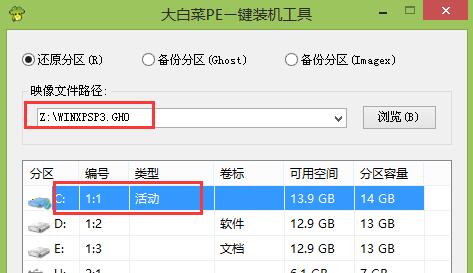
u盘重装软件重装系统图文教程图3
4、确认执行还原然后耐心等待系统还原过程。如下图所示:

u盘重装软件重装系统图文教程图4
5、接着系统会自动安装最后能进入桌面就安装成功了。如下图所示:

u盘重装软件重装系统图文教程图5
关于WIN7U盘系统安装图文教程就给大家介绍到这里了,大家是否都已经学会了win7系统u盘的安装方法呢?方法是简单的,小编是帅气的,一切都要靠大家把握了。既然教程已经分享给大家了,那么小编也要离开,人生就是这样啊。